
时间:2020-06-21 03:18:42 来源:www.win10xitong.com 作者:win10
要是你在用系统的时候遇到了win10电脑玩战地5游戏一直卡屏卡顿的情况你会怎么办呢?因为这个问题还是比较少见的,所以很多网友都不知道该如何解决,如果你咨询很多人都不知道win10电脑玩战地5游戏一直卡屏卡顿这个问题怎么解决,小编直接给出操作步骤:1、以英伟达显卡为例,打开GeForceExperience检测最新驱动(如没有此软件推荐到英伟达官方下载最新驱动:https://www.geforce.cn/drivers);2、如果打开时遇到此报错:快捷键win+R打开运行,输入services.msc打开系统服务这样这个问题就可以很简单的搞定了。win10电脑玩战地5游戏一直卡屏卡顿到底该怎么办,我们下面一起来彻底的学习一边它的操作手段。
方法一:
更新显卡驱动,调整显卡驱动配置。
1、以英伟达显卡为例,打开GeForceExperience检测最新驱动(如没有此软件推荐到英伟达官方下载最新驱动:https://www.geforce.cn/drivers);
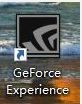
2、如果打开时遇到此报错:快捷键win+R打开运行,输入services.msc打开系统服务;
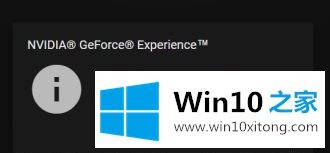
3、找到NVIDIATelemetryContainer服务,把此服务改为自动启动,然后启动此服务;
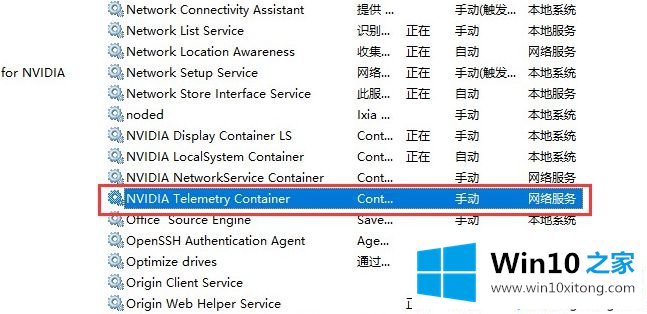
4、登录英伟达账号,点击驱动程序,检测最新显卡驱动,下载并更新驱动到最新;

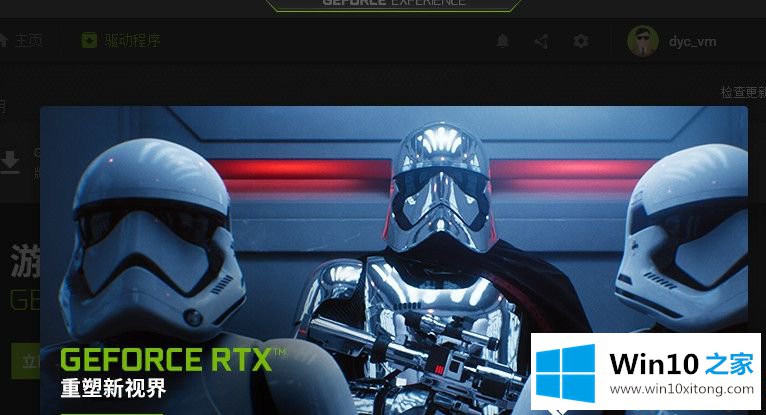
5、驱动更新到最新后,在Windows快捷栏目里找到英伟达,右键点击后,选择NVIDIA控制面板;
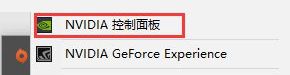
6、选择3D设置——管理3D设置——点击程序设置,选择添加,添加战地5;
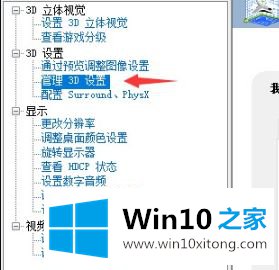
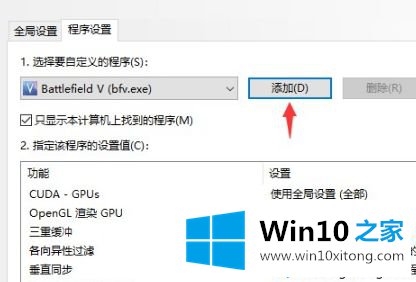
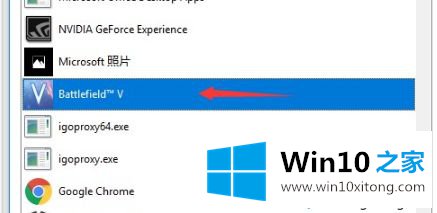
7、选择CUDA-GPUs,从全局设置修改为独显,点击确定保存,重启游戏即可!
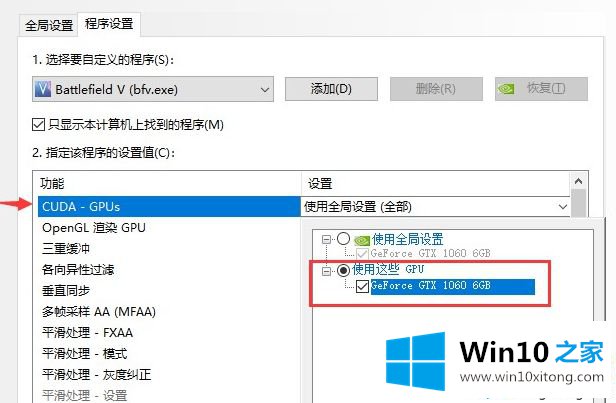
方法二:
重置配置文件
1、找到系统盘目录下-文档-BattlefieldV文件夹:具体路径为“(C:\Users(用户)\“用户名”\Documents(文档)\BattlefieldV)”。里面的内容为战地5本地缓存以及设定配置文件,把这些文件先备份一份然后进行删除然后进游戏游玩;
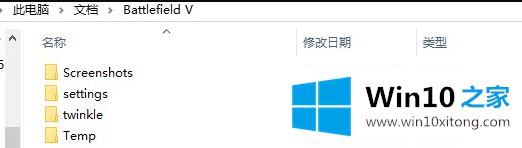
2、如果还是遇到黑屏问题,在黑屏时候可以移动光标,把光标移动到右下连续点击几次可以度过黑屏情况。
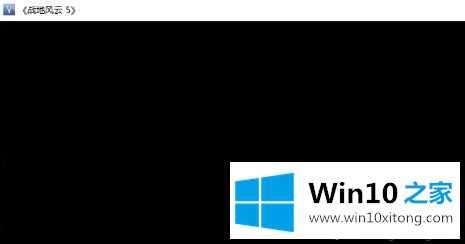
方法三:
等待官方解决
1.DICE也注意到了切换地图卡黑屏问题。
2.目前状态是正在调查此问题,由此可见全球玩家都遇到了此问题,目前属于官方待优化的自身游戏服务器问题。
![]()
方法四:
1.找到你的"我的文件"这资料夹内的BFV点入会看到Settings资料夹,把下载的settings覆盖,
到文件夹内的setting上就能解决卡读取问题。
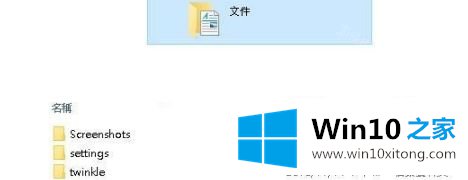
2.最后覆盖设定模式,进去后再自行调整回自己的游戏设定。
方法五:
可能是战地系列的特有问题,可以把游戏换一个安装盘问题就消失了。
上述就是win10电脑玩战地5游戏一直卡屏卡顿的详细操作步骤,大家可以按照上面的方法步骤来解决吧!
关于win10电脑玩战地5游戏一直卡屏卡顿的操作手段就和大家介绍到这里了额,我们由衷的感谢你对本站的支持。